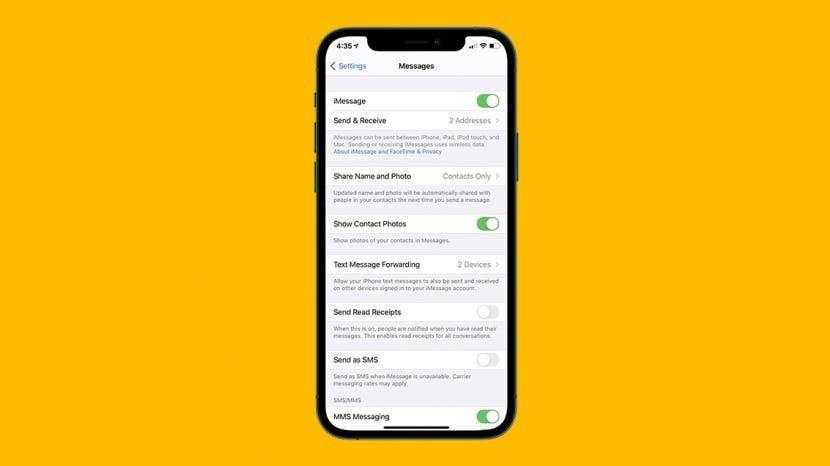
Sender din iPhone ikke billeder? Billedafsendelse skal være hurtig og nem, især når du vil sende noget vigtigt eller sentimentalt. Der er mange grunde til, at din iPhone ikke sender billeder, men hvis du ikke ved, hvor du skal lede, kan løsningen føles umulig. Her er alle grundene til, at din iPhone ikke sender billeder, og hvordan du løser dem.
Hop til:
- Send det til en anden person
- Sørg for, at I begge har iMessage slået til
- Tjek din internetforbindelse
- Slå MMS-beskeder til
- Sørg for, at mobildata er slået til
- Nulstil netværksindstillinger
- Tjek for iOS- og operatøropdateringer
- Sluk og tænd din telefon
Hvorfor sender min telefon ikke billeder?
Alt du vil gøre er at sende et billede (eller mange) til en kontakt eller en gruppechat, og af en eller anden grund sender det bare ikke. Er det din skyld, eller deres? Vil dette blive løst hurtigt, eller er der omfattende skridt involveret? Her er alle svarene på spørgsmålet "Hvorfor sender min iPhone ikke billeder?" og hvordan man løser hver af dem. Her er hvad du skal gøre:
1. Send det til en anden person
Den første ting at gøre, når du spørger "Hvorfor sendes mine billeder ikke?" er at fastslå, om problemet er hos dig eller hos modtageren. Hvis du ikke er i stand til at sende billeder i en gruppechat, er det sandsynligvis et problem fra din side, men problemer som den anden person ikke har iMessage på (som vi vil dække nedenfor) eller modtageren, der ikke har nok lagerplads, kan påvirke deres evne til at modtage fotos. Også, hvis de er i et område med lav service, kommer billederne måske bare ikke igennem. Så den første ting at gøre er at sende billedet (eller et andet) til en anden person, helst et andet fysisk sted, for at se, om de modtager det. Hvis de gør det, er problemet i den oprindelige tilsigtede modtagers ende.
2. Sørg for, at I begge har iMessage slået til
Hvis du sender til en anden iPhone, skal du kontrollere, at både du og modtageren har slået iMessage til. iMessage er den nemmeste måde at sende beskeder mellem iPhones, men hvis den anden person har det slukket, vil de ikke modtage beskeden. Hvis du kun er i stand til ikke at sende et billede til denne person, skal du fortælle dem det og få dem til at sikre, at iMessage er slået til.
3. Tjek din internetforbindelse
Hvis du sender en iMessage, vil din iPhone gerne bruge en internetforbindelse, hvis den er tilgængelig. Men hvis din internetforbindelse er svag eller ustabil, kan du løbe ind i problemer med at gøre ting som at sende billeder. Hvis du har forbindelse til internettet, men signalet er svagt (du kan kontrollere styrken ved, hvor mange bjælker der vises i internetsymbolet på øverst til højre på din skærm, ved siden af dine bjælker med cellesignal), kan du prøve at slukke for dit internet og bruge mobildata i stedet.
4. Slå MMS-beskeder til
Hvis iMessage ikke er tilgængelig for modtageren, som hvis de har en Android-telefon i stedet for en iPhone, vil din iPhone forsøge at sende beskeden som en MMS, som ligner en iMessage, men går gennem din mobiludbyder i stedet for internettet, så du skal være på en enhed, der har mobiltjeneste. Hvis dette er slået fra, kan det blokere dig for at sende billeder og andre medier til en person, der ikke bruger iMessage. For at sikre, at MMS er slået til:
- Åben Indstillinger og vælg Beskeder.

- Sørge for at MMS-beskeder er slået til.

5. Sørg for, at mobildata er slået til
Uanset om du prøver at sende en MMS eller en iMessage, når du ikke har internetforbindelse, skal du bruge dit mobilnetværk. At gøre dette:
- Åben Indstillinger og vælg Cellulær.
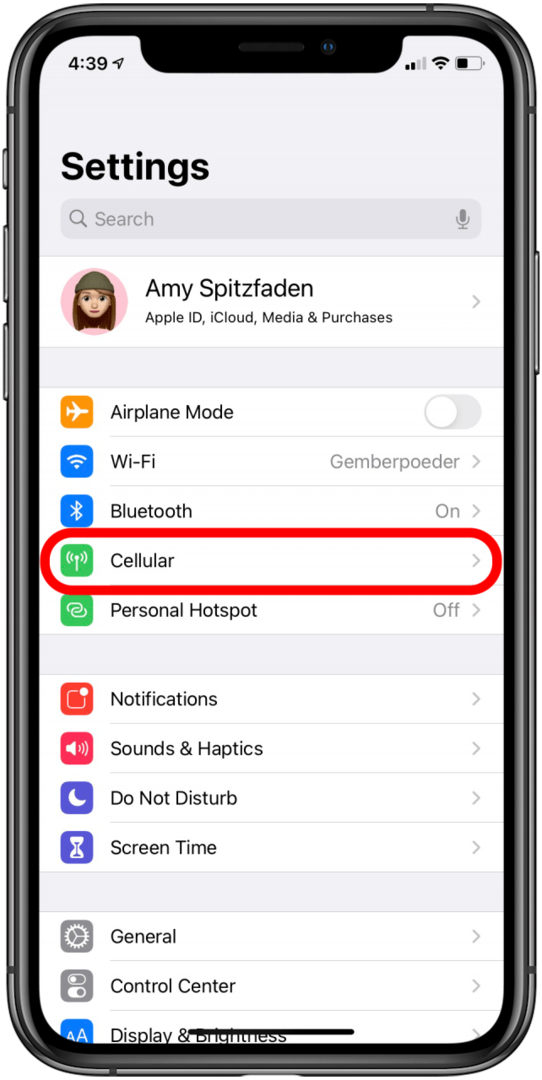
- Sørge for at Mobildata er slået til.

6. Nulstil netværksindstillinger
Fejl kan opstå af et utal af årsager, og mange af dem kan løses blot ved at nulstille. En god generel nulstilling er af dine netværksindstillinger, hvilket er nemt at gøre og ikke vil ødelægge noget, selvom du vil skal indtaste Wi-Fi-adgangskoder igen, så sørg for, at du kender eller skriver alle dine gemte Wi-Fi-adgangskoder ned, før du gør det her. Så hvis du løber ind i uforklarlige problemer med at sende billeder, nulstilling af dine netværksindstillinger måske bare tage sig af det.
7. Tjek for iOS- og operatøropdateringer
Din iPhone eller dit mobilselskab tilbyder muligvis en opdatering, der vil rette dit "Hvorfor sender min iPhone ikke billeder?" insekt. Uanset hvad er det godt at opdatere begge dele regelmæssigt, så her er hvordan man opdaterer iOS og hvordan du opdaterer dine operatørindstillinger.
8. Sluk og tænd din telefon
Endelig kan en god gammeldags iPhone-nulstilling måske gøre det trick. Nogle gange sætter en besked fast et sted på din iPhone, efter du har trykket på send, men før den frigives ind i universet, og at slukke og tænde for din iPhone vil give den et spark i bukserne at få bevæger sig.
Hvis du prøver alt dette, og intet af det virker, er det måske på tide at ringe til din udbyder og/eller besøge Genius Bar. Held og lykke!